De fleste moderne smarttelefonplattformer har verktøy som lar brukere dele sin nåværende plassering med andre.
Apple har sin opprinnelige Find My Friends-app. Men selv om den appen fungerer bra for en krets av iOS-brukere, kan den ikke brukes til å finne eller sende en plassering til Android-enheter.
Heldigvis, hvis du vil dele posisjonen din med vennene dine på Android (eller omvendt), er det ganske mange tredjepartsalternativer tilgjengelig for deg.
Innhold
-
Slik deler du din iPhone-posisjon
- I SLEKT:
- Bruker Google Maps
- Google Trusted Contacts
- Hvordan bruke Facebook Messenger til å dele plassering
- Life360
- Relaterte innlegg:
Slik deler du din iPhone-posisjon
For det første bør du vite det der er native alternativer for å sende posisjonen din til andre.
For eksempel har iOSs meldinger-app et alternativ for å sende min nåværende plassering. (I en meldingstråd trykker du på "i"-ikonet for å finne den.)
Men denne metoden kan bli grumsete mellom plattformene. Selv om du kan sende en statisk posisjon fra en iPhone til en Android, støttes ikke kontinuerlig posisjonsdeling.
I SLEKT:
Android har sin egen løsning i den opprinnelige Messenger-appen. Koordinatene sendes selvfølgelig via Google-koordinater. Det kan komplisere ting hvis det sendes til en iPhone.
Med det i tankene, her er noen andre apper og plattformer på tvers av plattformer.
Bruker Google Maps
Google Maps tilbyr en enkel måte å dele din nåværende posisjon på iOS- og Android-enheter. Det er spesielt nyttig fordi det er en app de fleste allerede har. Den er bakt inn i Android, og mange iOS-brukere foretrekker den fremfor Apple Maps (forfatteren av dette stykket inkludert).
Det tilbyr også en utrolig enkel måte for mottakeren av meldingen din å få veibeskrivelse til din nøyaktige plassering.

Trinn for å bruke Google Maps posisjonsdelingsfunksjon
- Åpne Google Maps og Logg inn til Google-kontoen din (hvis du ikke allerede er det).
- Trykk på Menyikon i øvre venstre hjørne.
- Trykk på Posisjonsdeling.
- Trykk på Kom i gang.
- Velg en tidsramme.
Merk: Hvis du allerede deler posisjonen din med noen andre, trykker du på Legg til People+ ikon i stedet for Kom i gang.
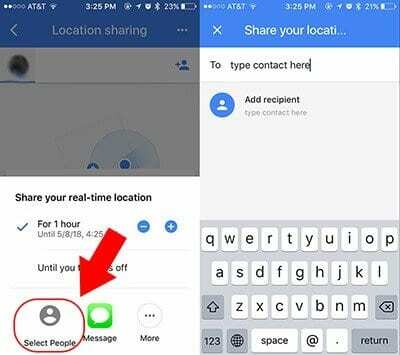
Når det gjelder å faktisk sende posisjonen din til en kontakt, har du et par alternativer. Hvis personen har en Google-konto og er på Google-kontaktlisten din, bruk disse trinnene.
- Trykk på Velg Personer (gi tilgang til kontaktene dine om nødvendig).
- Velg personen.
- Trykk på Dele.
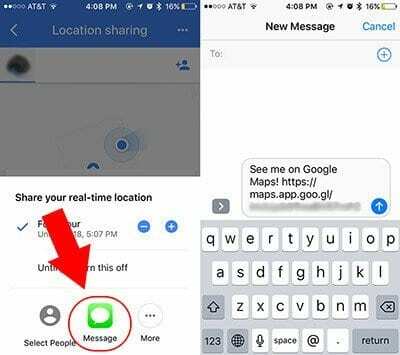
Hvis du vil ha din nåværende posisjon via enhetens tekstmeldingsapp, bruk disse trinnene.
- Trykk på Beskjed (gi tilgang ved behov).
- Rediger innholdet i teksten hvis du vil.
- Skriv inn et mottakers telefonnummer.
- Truffet Sende.
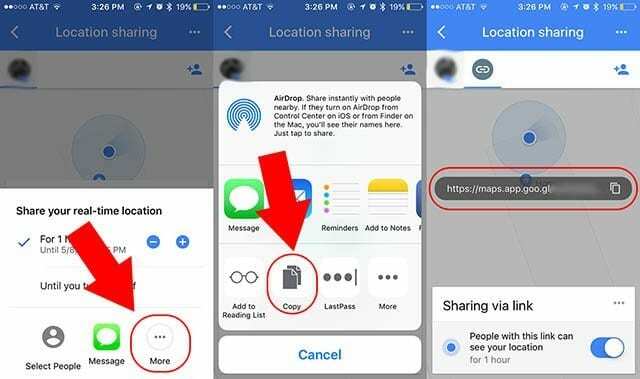
I noen av trinnene ovenfor vil Google Maps faktisk opprette en kobling med posisjonen din og inkludere den i innholdet i meldingen. Men du kan også lage denne lenken manuelt for å sende den til andre manuelt.
- Trykk på Mer.
- På iOS trykker du på Kopiere og trykk deretter på koblingen. På Android, trykk Kopiere til utklippstavle. Folk med dette link kan se posisjonen din i en nettleser.
- Send lenken via den kommunikasjonsplattformen du velger.
- Alternativt etter å ha trykket Mer, kan du velge å dele lenken direkte gjennom den kommunikasjonsplattformen du ønsker.
Google Trusted Contacts
Google tilbyr også en annen plattform for posisjonsdeling, selv om den fungerer litt annerledes.
Det kalles Trusted Contacts. Det er mer en nødkontakt- og sikkerhetsapp, som gjør den bra for nære venner, par og familier. Men på et blunk kan den brukes til å sende eller motta aktuelle posisjoner i hverdagsscenarier.
Før du setter i gang må appen være installert på begge enhetene. Begge brukerne trenger også en Google-konto. Dere legger deretter til hverandre via e-post eller telefonnummer.
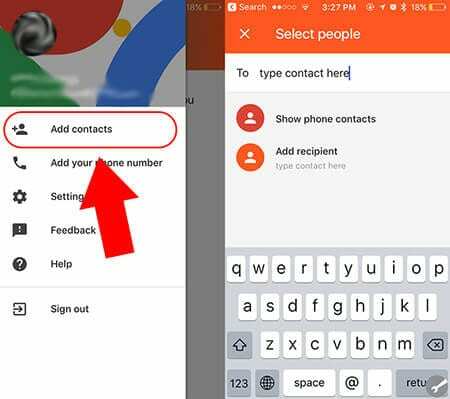
- Last ned og installer Klarerte kontakter.
- Åpne appen og sørg for at du er logget på Google-kontoen din.
- Du blir bedt om å legge til kontakter. Skriv inn deres e-post eller telefonnummer.
Hvis du sendte en invitasjon via e-post, blir de varslet via kontakt i appen eller e-post. Hvis du har lagt til en kontakt via telefonnummer, får vedkommende en tekstmelding med en lenke for å godta invitasjonen.
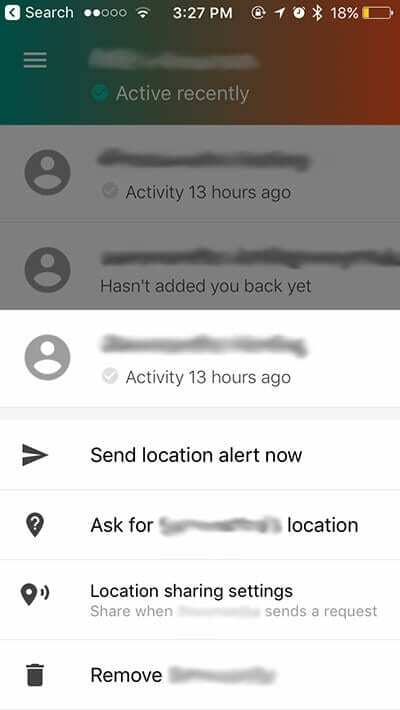
Når du har konfigurert det, er det like enkelt å dele posisjonen din som å trykke på en kontakt og trykke Send plasseringsvarselnå. Du kan også Be om kontaktens plassering i dette samme panelet.
Hvordan bruke Facebook Messenger til å dele plassering
Du er ikke bare begrenset til Google-tjenester når det gjelder posisjonsdeling på tvers av plattformer. Facebook har også et alternativ.
Live Location er innebygd i Facebook Messenger-plattformen. Det er en ganske enkel måte å dele din nåværende posisjon på. Igjen, det er nyttig fordi ganske mange mennesker allerede har appen installert.
Dette forutsetter selvfølgelig at du og vennen din begge har Facebook-kontoer. I tillegg må du begge ha Facebook Messenger installert på enhetene dine.
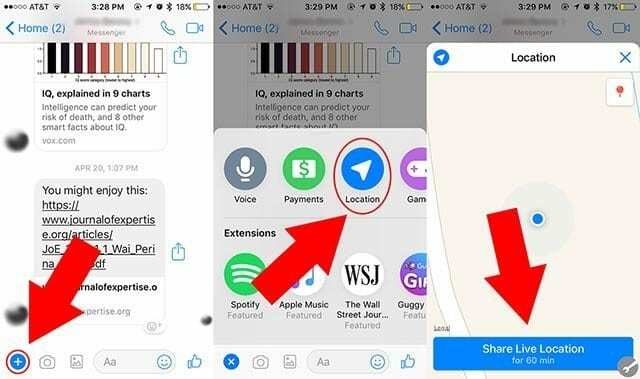
Trinn for å dele posisjon ved hjelp av Facebook Messenger
- Åpne Facebook Messenger.
- Finn kontakten du vil dele posisjonen din med.
- Trykk på Mer ikon (det skal være et lite +-tegn).
- Trykk på plassering.
- Trykk på Del Live Location.
Kontakten din vil da få et varsel hvis Messenger-appen deres er stengt, og et kart over din nåværende posisjon.
Som standard deler du bare den kontinuerlige posisjonen din i en time. I Facebook Messenger-tråden vil du se en nedtelling med tiden som gjenstår. Du kan også avbryte posisjonsdeling når som helst.
Life360
Hvis du ikke bruker Google eller Facebook eller ønsker en mindre midlertidig løsning, har du andre alternativer.
En annen vei å gå er å bruke en app som gir mulighet for kontinuerlig stedsovervåking mellom en gruppe mennesker. Det sier seg selv at dette er spesielt nyttig for foreldre eller familier.
En av de beste (og mest anmeldte) appene av denne typen heter Life360. Den er tilgjengelig i App Store og Google Play.
Slik setter du opp en konto.
- Åpne Life360.
- Sett opp en ny konto med kontaktdata og passord.
- Gå gjennom resten av oppsettstrinnene.
- Til slutt vil du se et alternativ til Opprett en ny krets. Trykk på dette.
- Når du gjør det, får du en melding om å dele en bestemt invitasjonskode med dine kjære.
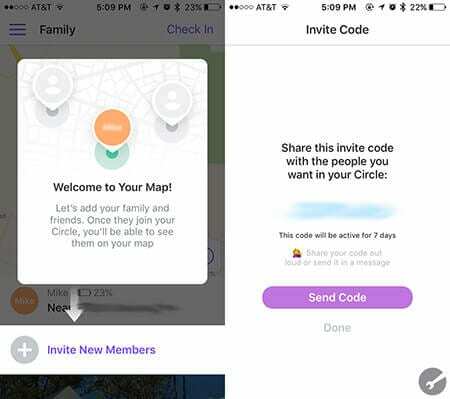
Hver enhet du vil dele plasseringer med, må laste ned og installere Life360. Du må også opprette individuelle kontoer for hvert medlem av risen.
Det er verdt å merke seg at Life360 er spesielt rettet mot familier. Når du har satt opp et nytt kart med forskjellige kontakter i det, vil dere kunne se hverandres plassering og plasseringshistorikk når som helst.
Appen tilbyr andre nyttige funksjoner for foreldre. Du kan angi spesifikke steder og "geofences". Når du gjør det, kan du få varsler når folk i kretsen din ankommer eller forlater disse stedene.
Vi håper at du syntes denne detaljerte artikkelen om deling av posisjonen til mobilenheten din var nyttig. Del gjerne artikkelen og bruk kommentarene nedenfor for å gi oss beskjed hvis du har spørsmål eller ønsker å gi favoritttipset ditt!

Mike er en frilansjournalist fra San Diego, California.
Mens han først og fremst dekker Apple og forbrukerteknologi, har han tidligere erfaring med å skrive om offentlig sikkerhet, lokale myndigheter og utdanning for en rekke publikasjoner.
Han har brukt ganske mange hatter i journalistikkfeltet, inkludert forfatter, redaktør og nyhetsdesigner.